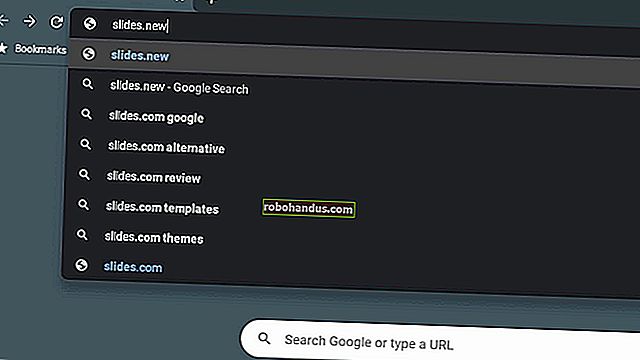วิธีถอนการติดตั้งซอฟต์แวร์โดยใช้ Command Line ใน Linux

Linux มีวิธีการต่างๆในการติดตั้งซอฟต์แวร์ คุณสามารถติดตั้งซอฟต์แวร์จากที่เก็บซอฟต์แวร์ Ubuntu มาตรฐานโดยใช้ Ubuntu Software Center จากภายนอกที่เก็บซอฟต์แวร์ Ubuntu มาตรฐานหรือโดยการรวบรวมซอร์สโค้ด อย่างไรก็ตามหากคุณต้องการถอนการติดตั้งโปรแกรมล่ะ?
หากคุณติดตั้งซอฟต์แวร์จากที่เก็บซอฟต์แวร์ Ubuntu โดยใช้ Ubuntu Software Center คุณสามารถใช้ Ubuntu Software Center เพื่อถอนการติดตั้งซอฟต์แวร์นั้นได้เช่นกัน อย่างไรก็ตามหากคุณสะดวกในการใช้บรรทัดคำสั่งมากขึ้นเราจะแสดงวิธีง่ายๆในการดูสิ่งที่ติดตั้งในระบบของคุณและถอนการติดตั้งโปรแกรม
หากคุณมีความคิดเกี่ยวกับสิ่งที่คุณต้องการถอนการติดตั้ง แต่คุณไม่ทราบชื่อที่แน่นอนโปรดดูบทความของเราเกี่ยวกับการค้นหาชื่อแพ็กเกจที่แน่นอนใน Linux คุณยังสามารถใช้คำสั่ง“ dpkg” เพื่อดูรายการแพ็คเกจที่ติดตั้งทั้งหมดบนคอมพิวเตอร์ของคุณได้โดยกด“ Ctrl + Alt + T” เพื่อเปิดหน้าต่าง Terminal พิมพ์คำสั่งต่อไปนี้ที่พรอมต์แล้วกด“ Enter”
--รายการdpkg
หมายเหตุ: มีสองขีดก่อน "รายการ"

เลื่อนดูรายการแพ็คเกจที่ติดตั้งในหน้าต่าง Terminal เพื่อค้นหาแพ็คเกจที่คุณต้องการถอนการติดตั้ง จดชื่อเต็มของแพ็กเกจ

ในการถอนการติดตั้งโปรแกรมให้ใช้คำสั่ง“ apt-get” ซึ่งเป็นคำสั่งทั่วไปสำหรับติดตั้งโปรแกรมและจัดการโปรแกรมที่ติดตั้ง ตัวอย่างเช่นคำสั่งต่อไปนี้จะถอนการติดตั้ง gimp และลบไฟล์คอนฟิกูเรชันทั้งหมดโดยใช้คำสั่ง " --purge" (มีสองขีดก่อน "purge")
sudo apt-get --purge ลบ gimp
ป้อนรหัสผ่านของคุณเมื่อได้รับแจ้งแล้วกด“ Enter”
หมายเหตุ: รหัสผ่านจะไม่แสดงขณะที่คุณพิมพ์ อย่างไรก็ตามคุณสามารถเลือกที่จะแสดงเครื่องหมายดอกจันในขณะที่คุณพิมพ์รหัสผ่าน

กระบวนการถอนการติดตั้งจะเริ่มขึ้นและสรุปการดำเนินการที่จะดำเนินการจะปรากฏขึ้น เมื่อระบบถามว่าคุณต้องการดำเนินการต่อหรือไม่ให้พิมพ์“ y” แล้วกด“ Enter”

กระบวนการติดตั้งดำเนินต่อไป เมื่อเสร็จแล้วให้พิมพ์“ exit” ที่พร้อมต์แล้วกด“ Enter” เพื่อปิดหน้าต่าง Terminal หรือคลิกปุ่ม“ X” ที่มุมซ้ายบนของหน้าต่าง

หากคุณไม่ต้องการลบไฟล์คอนฟิกูเรชันเพียงแค่--เว้นคำสั่ง“ purge” ดังที่แสดงในคำสั่งต่อไปนี้
sudo apt-get ลบ gimp

ตามที่กล่าวไว้ในบทความนี้โปรแกรมที่ติดตั้งใน Linux จะขึ้นอยู่กับแพ็กเกจอื่น ๆ ในการทำงาน เมื่อคุณถอนการติดตั้งโปรแกรมอาจมีแพ็คเกจที่โปรแกรมถอนการติดตั้งขึ้นอยู่กับที่ไม่ได้ใช้อีกต่อไป ในการลบแพ็กเกจที่ไม่ได้ใช้ออกให้ใช้คำสั่ง“ autoremove” ดังแสดงในคำสั่งต่อไปนี้
sudo apt-get autoremove

คุณสามารถรวมคำสั่งสองคำเพื่อลบโปรแกรมและลบการอ้างอิงที่ไม่ได้ใช้อีกต่อไปเป็นคำสั่งเดียวดังที่แสดงด้านล่าง (อีกครั้งสองขีดก่อน“ ลบอัตโนมัติ”)
sudo apt-get purge --auto-remove gimp

หากคุณมีพื้นที่เหลือน้อยคุณสามารถใช้คำสั่ง“ clean” เพื่อลบไฟล์เก็บถาวรที่ดาวน์โหลดมาดังที่แสดงด้านล่าง
sudo apt-get clean
คำสั่งนี้จะลบ aptitude cache ใน“ / var / cache / apt / archic” เมื่อคุณติดตั้งโปรแกรมไฟล์แพ็กเกจจะถูกดาวน์โหลดและเก็บไว้ในไดเร็กทอรีนั้น คุณไม่จำเป็นต้องเก็บไฟล์ไว้ในไดเร็กทอรีนั้น อย่างไรก็ตามข้อเสียเปรียบเพียงประการเดียวของการลบออกก็คือหากคุณตัดสินใจที่จะติดตั้งโปรแกรมเหล่านั้นอีกครั้งแพคเกจจะต้องถูกดาวน์โหลดอีกครั้ง

“ apt-get” เป็นเครื่องมือแสนสะดวกที่ช่วยให้การดาวน์โหลดติดตั้งและถอนการติดตั้งโปรแกรมทำได้ง่ายและรวดเร็ว สำหรับข้อมูลเพิ่มเติมเกี่ยวกับการใช้คำสั่ง“ apt-get” ให้พิมพ์“ apt-get” ที่พร้อมต์แล้วกด“ Enter”